PS手绘海怪(4)
来源:网络
作者:DIGI
学习:12327人次
第19步
创建一个新的画布(宽1500px和高1760px)。打开水1的图片在画布上,然后置入水2素材。使用蒙版、画笔等工具,直到做出如下的背景
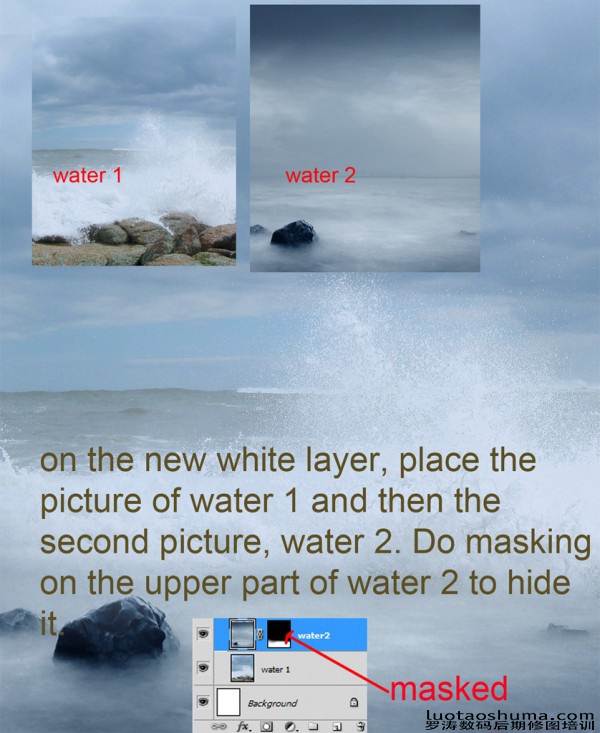
第20步
在这一步,我们将调整背景的颜色。首先,我们执行 图层>新调整图层>通道混合器。如图片中所示的设置。
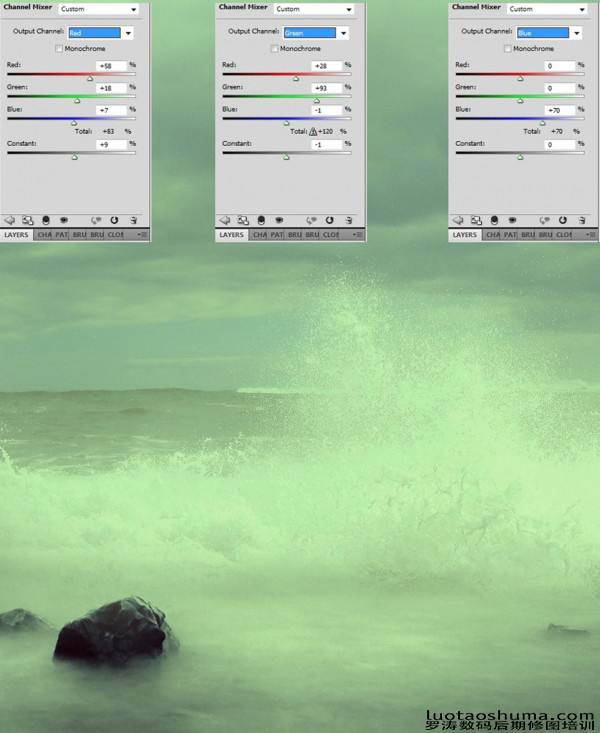
第21步
制作完背景后,将海怪添加进背景内,给怪物添加一个图层蒙板,给怪物和背景做过渡。添加一些喷溅和水在怪物的尾部等区域,如下所示。
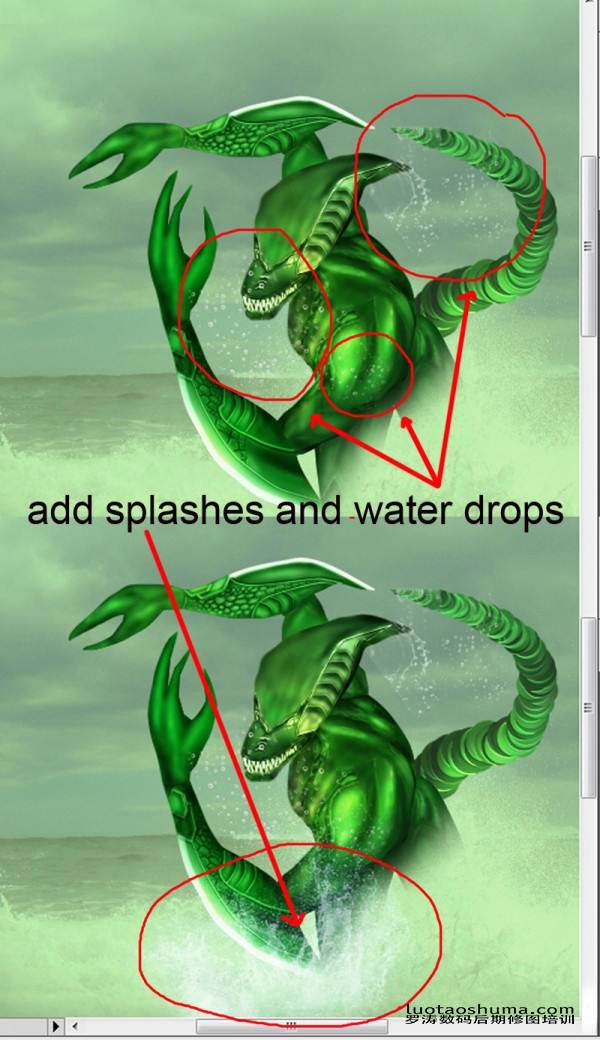
第22步
添加一个渔夫的素材,放置在合适位置(如图所示)。并使用渐变映射和亮度对比度调整图像整体的色调,
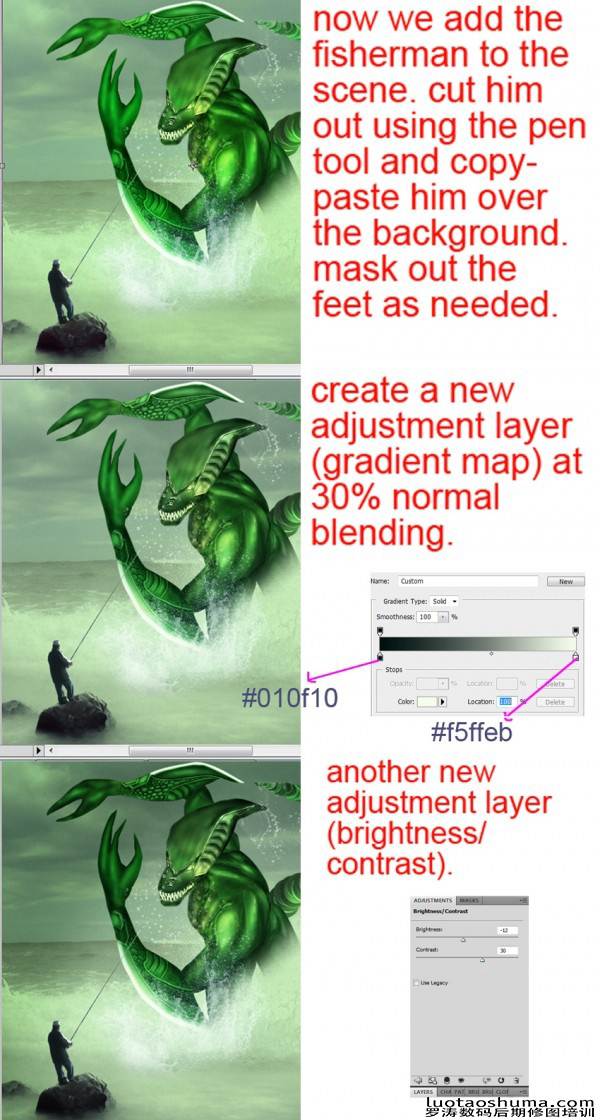
第23步
在这一步,我们将在远处添加一个看起来比较遥远的岛屿。为了实现这一效果,添加石头素材,然后将它移动到远处。设置:70%的不透明度,并将它制作为比较柔和的光线效果。接下来,添加两个调整图层:使用照片滤镜, 并设置73%的不透明度;添加曲线调整层并设置为正常模式和100%的不透明度。
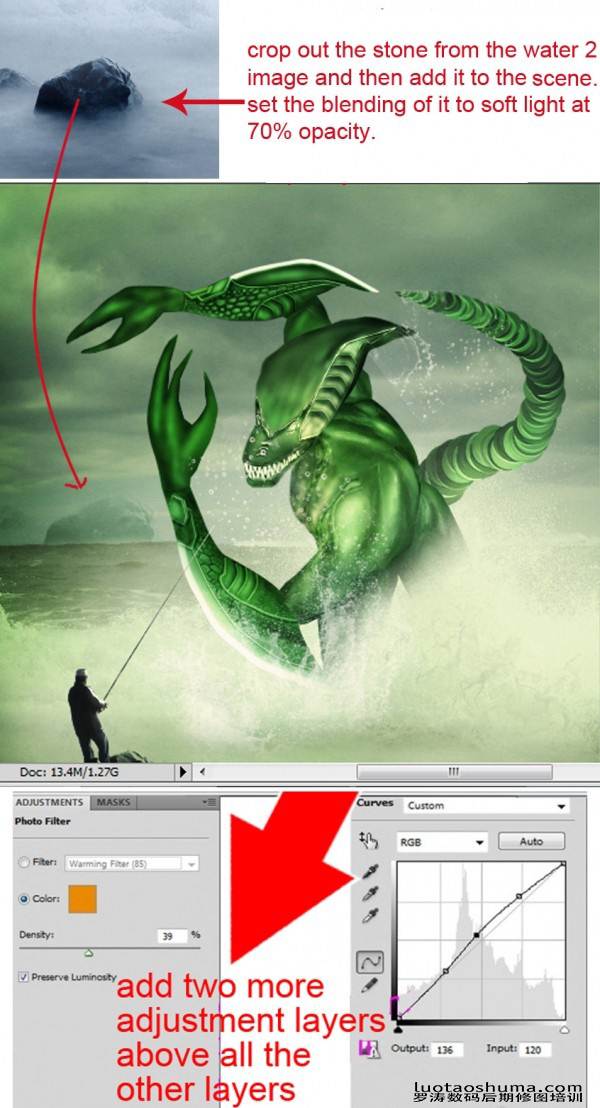
第24步
继续添加更多的飞溅状的水花。
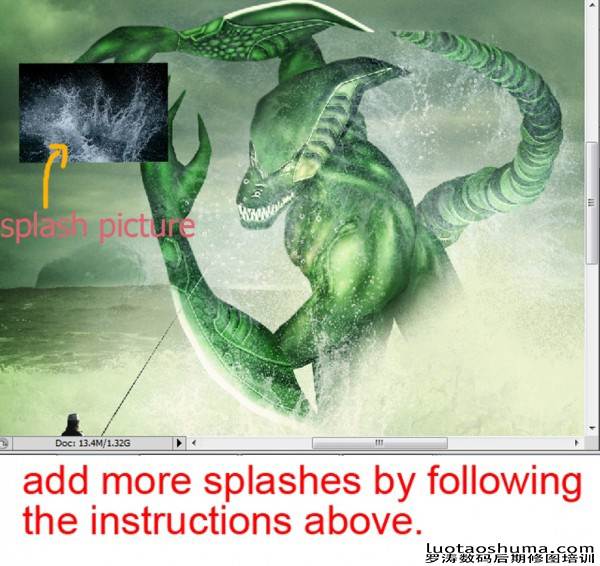
第25步
在这一步,从其中的一张素材图(水2)里复制其中的一部分,并把它覆盖在画布上,设置为正片叠底模式。然后创建一个新的调整层(渐变映射)设置:柔光模式; 20%的不透明度。如图所示效果:
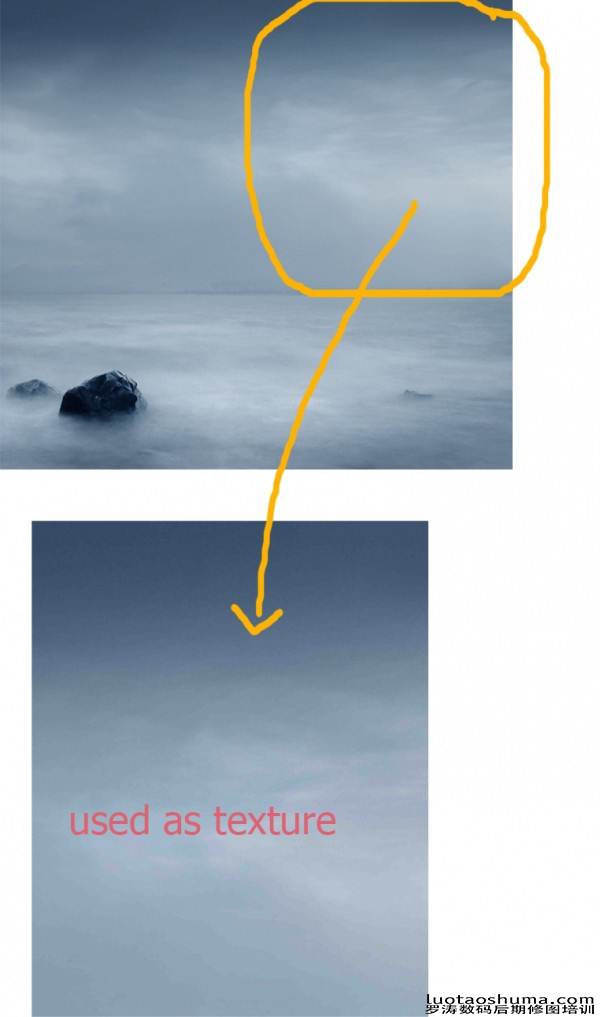
步骤26
学习 · 提示
关注大神微博加入>>
网友求助,请回答!







